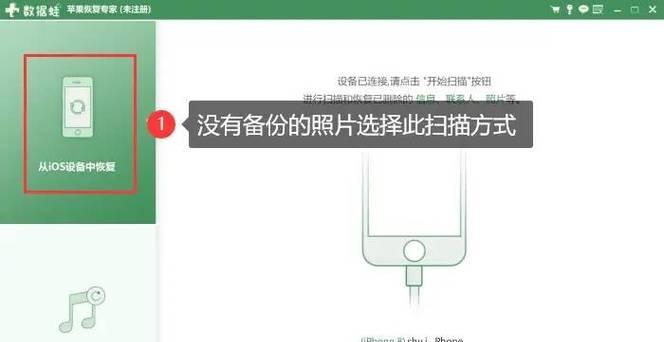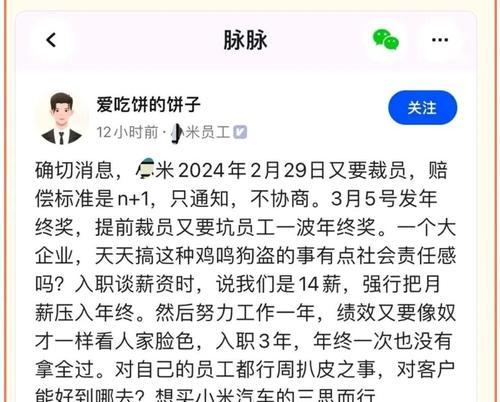电脑重装系统装不了的解决方法(解决电脑重装系统失败的有效技巧)
电脑重装系统是一种常见的解决电脑故障的方法,但有时候会遇到装不了系统的情况。本文将介绍一些解决电脑重装系统失败的有效技巧,帮助读者找到问题所在,并提供相应的解决方案。

1.检查硬盘连接是否正常:如果电脑重装系统失败,首先需要检查硬盘连接是否松动或损坏,尤其是在长期使用后。如果发现问题,可重新连接或更换硬盘连接线,然后再次尝试安装。
2.检查硬盘空间是否足够:有时候重装系统失败是因为硬盘空间不足导致的。可以通过查看硬盘剩余空间来确认,并删除一些不必要的文件或程序释放空间。
3.检查安装光盘或U盘是否损坏:如果使用光盘或U盘进行系统安装,在安装过程中出现错误可能是因为安装介质损坏。可以尝试使用其他光盘或U盘进行安装,或者通过下载ISO文件重新制作安装介质。
4.关闭安全软件和防火墙:有时候电脑重装系统失败是因为安全软件或防火墙的拦截导致的。在重装系统之前,建议关闭安全软件和防火墙,以避免干扰。
5.检查BIOS设置:有时候电脑重装系统失败是由于BIOS设置的问题。可以尝试进入BIOS界面,查看启动顺序是否正确,确保光盘或U盘在首位。
6.清理内存垃圾文件:如果电脑内存中存在大量的垃圾文件,可能会导致系统安装失败。可以使用专业的系统清理工具清理内存垃圾文件,然后再次尝试安装系统。
7.检查硬件兼容性:有时候重装系统失败是由于硬件兼容性问题导致的。可以查看硬件设备是否支持所需的系统版本,如果不支持,则需要更换硬件设备或选择兼容的系统版本。
8.检查系统镜像文件完整性:在进行系统安装之前,建议对下载的系统镜像文件进行校验,确保文件完整性。如果发现文件损坏,可以重新下载或从其他来源获取可靠的系统镜像文件。
9.运行修复工具:有时候系统安装失败是由于系统文件损坏或错误导致的。可以尝试使用系统自带的修复工具,如Windows系统中的系统恢复选项,来修复系统错误并继续安装。
10.检查硬件驱动程序:有时候电脑重装系统失败是因为缺少合适的硬件驱动程序。在重新安装系统之前,可以下载最新的硬件驱动程序,并保存在可移动介质上,以备需要时使用。
11.重置BIOS设置:如果之前的BIOS设置出现了问题,可能会导致重装系统失败。可以尝试将BIOS设置恢复为默认值,然后重新尝试安装系统。
12.检查电脑硬件故障:重装系统失败还有可能是由于电脑硬件故障引起的。可以进行一些基本的硬件测试,如内存测试、硬盘测试等,以排除硬件故障的可能性。
13.更新操作系统安装工具:如果使用的是旧版本的操作系统安装工具,可能会遇到一些兼容性问题。建议下载最新版本的操作系统安装工具,并使用更新的工具进行安装。
14.尝试安全模式安装:有时候系统在正常模式下无法安装,但在安全模式下可以成功安装。可以尝试进入安全模式,然后再次尝试安装系统。
15.寻求专业技术支持:如果以上方法都无法解决电脑重装系统失败的问题,建议寻求专业的技术支持。专业的技术人员能够帮助诊断问题,并提供相应的解决方案。
电脑重装系统失败可能由多种原因引起,包括硬件故障、软件问题、兼容性等。通过逐一排查和尝试不同的解决方法,大部分情况下可以解决系统安装失败的问题。如果无法自行解决,寻求专业技术支持是一个明智的选择。
电脑重装系统遇到问题怎么办
随着时间的推移,电脑系统可能会变得越来越慢或出现各种问题。在这种情况下,重新安装操作系统是一个常见的解决方法。然而,有时候我们可能会遇到一些问题,导致无法顺利地重装系统。本文将介绍一些常见问题,并提供解决方案。
1.无法启动安装程序
-检查光盘或U盘是否正常工作
-确保在BIOS中设置正确的启动顺序
-重启电脑并按照正确的键来进入引导菜单
2.系统安装过程中频繁出现错误提示
-确保安装媒体没有损坏
-检查硬件设备是否与系统兼容
-更新BIOS和驱动程序,确保最新版本
3.安装过程卡住或出现冻结
-清理计算机内部的灰尘和杂物
-断开不必要的外部设备
-禁用所有不必要的启动项目
4.无法找到硬盘驱动器
-检查硬盘连接是否松动
-在BIOS中启用AHCI模式
-下载并安装正确的硬盘驱动程序
5.系统安装后出现驱动问题
-访问电脑制造商的官方网站下载最新驱动程序
-更新操作系统以获取最新的兼容性和稳定性修复补丁
-在设备管理器中检查是否存在任何未知设备
6.重装后丢失文件或数据
-提前备份重要文件和数据
-使用专业的数据恢复软件来尝试恢复丢失的数据
-确保在格式化或清除硬盘之前备份所有文件
7.电脑频繁重启或闪屏
-检查电脑的硬件是否出现故障
-检查电脑内存是否插好并正常工作
-运行病毒扫描以确保系统没有被感染
8.无法激活操作系统
-确保输入正确的产品密钥
-尝试通过电话激活系统
-联系操作系统的官方支持部门以获取更多帮助
9.重装后网络无法连接
-确保正确安装了网络驱动程序
-重启网络设备,如路由器或调制解调器
-检查网络设置是否正确
10.安装过程中丢失必要的驱动程序
-提前下载并保存好系统所需的驱动程序
-使用其他计算机将驱动程序复制到U盘上
-安装操作系统后立即安装所需的驱动程序
11.电脑无法进入安全模式
-重启电脑,按下F8键进入高级启动选项
-尝试使用其他键,如F4或F5
-使用Windows安装媒体修复启动问题
12.重装后出现蓝屏错误
-检查硬件设备是否故障,如内存条或硬盘
-更新所有已安装的驱动程序
-运行Windows内存诊断工具检查内存问题
13.无法在特定分区上安装系统
-确保分区具备足够的空间来安装操作系统
-使用磁盘管理工具清除分区
-检查分区文件系统是否与操作系统兼容
14.系统重装后无法正常运行应用程序
-更新所有已安装的应用程序
-检查应用程序的最低系统要求
-重新安装或修复受影响的应用程序
15.重装系统后电脑仍然缓慢
-检查电脑硬件是否满足系统要求
-清理不必要的文件和程序
-运行优化工具以提高系统性能
重装系统时遇到问题是很常见的,但通过一些简单的步骤和解决方案,我们可以克服这些问题。确保备份重要数据并谨慎选择安装媒体是重要的预防措施。如果遇到问题,不要惊慌,根据问题的性质和特点,采取相应的解决措施。如果问题持续存在,可以寻求专业的技术支持。重装系统可能需要一些时间和耐心,但最终将为您带来一个运行顺畅的电脑系统。
版权声明:本文内容由互联网用户自发贡献,该文观点仅代表作者本人。本站仅提供信息存储空间服务,不拥有所有权,不承担相关法律责任。如发现本站有涉嫌抄袭侵权/违法违规的内容, 请发送邮件至 3561739510@qq.com 举报,一经查实,本站将立刻删除。
- 站长推荐
-
-

Win10一键永久激活工具推荐(简单实用的工具助您永久激活Win10系统)
-

华为手机助手下架原因揭秘(华为手机助手被下架的原因及其影响分析)
-

随身WiFi亮红灯无法上网解决方法(教你轻松解决随身WiFi亮红灯无法连接网络问题)
-

2024年核显最强CPU排名揭晓(逐鹿高峰)
-

光芒燃气灶怎么维修?教你轻松解决常见问题
-

解决爱普生打印机重影问题的方法(快速排除爱普生打印机重影的困扰)
-

如何利用一键恢复功能轻松找回浏览器历史记录(省时又便捷)
-

红米手机解除禁止安装权限的方法(轻松掌握红米手机解禁安装权限的技巧)
-

小米MIUI系统的手电筒功能怎样开启?探索小米手机的手电筒功能
-

华为系列手机档次排列之辨析(挖掘华为系列手机的高、中、低档次特点)
-
- 热门tag
- 标签列表
- 友情链接